Windows에서 여러 모니터에 걸쳐 비디오를 확장하고 재생하는 방법
어떤 사람들은 작은 화면을 사용하기를 원하고 어떤 사람들은 비디오 보기를 포함한 모든 단일 작업을 수행하기 위해 다중 모니터 설정을 사용하기를 원합니다. 일상적으로 여러 대의 모니터를 사용하는 경우 이 자습서를 통해 Windows 10/8.1/7 에서 여러 모니터에 걸쳐 비디오 를 확장할 수 있습니다.(span the video across multiple monitors)
4개의 모니터 설정이 있고 해상도가 1920×1080픽셀이라고 가정하고 결국 4K 모니터 설정을 생성한다고 가정해 보겠습니다. 이제 실제 해상도로 4K 비디오를 재생하려고 합니다. 동영상을 재생하면 하나의 모니터에서 열립니다. 즉, 4K 모니터 설정이 있어도 4K 비디오를 시청하지 못할 수 있습니다. 4K 모니터 하나만 있으면 전혀 문제 없습니다. 하지만 앞서 말씀드린 것처럼 설정이 되어 있으면 문제가 발생할 수 있습니다. 이제 여러 모니터에서 비디오를 보는 두 가지 방법이 있습니다.
먼저 마우스를 사용하여 여러 모니터에 걸쳐 비디오 플레이어 창을 늘릴(use your mouse to stretch the video player window across multiple monitors) 수 있습니다 . 둘째, PotPlayer 를 사용하여 여러 화면에서 비디오를 볼 수 있습니다. 다음은 완료하기 위해 따라야 하는 간단한 단계입니다.
(Play)Windows 의 여러 모니터에서 비디오 재생
시작하려면 Windows(Windows) 시스템 에 PotPlayer 를 다운로드하여 설치 하십시오. 공식 웹 사이트에는 Windows 8.1 및 이전 버전이 필요하다고 나와 있지만 (Windows)Windows 10 에도 설치할 수 있습니다. 플레이어를 설치하고 연 후 세 개의 가로 버튼을 클릭하고 기본 설정(Preferences) 을 선택 합니다.

재생(Playback ) 메뉴를 확장하고 전체 화면 모드(Fullscreen Mode) 를 선택합니다 . 오른쪽에서 모니터를 선택하여 비디오를 확장할 수 있습니다. " 모니터" (Monitor” ) 드롭다운 메뉴를 클릭 하고 (Click)첫 번째 화면을 선택합니다.
그런 다음 " 비디오 이미지 확장" (Extend video image to” ) 드롭 다운 메뉴를 클릭하고 두 번째 모니터를 선택하십시오. 모니터가 2개 이상인 경우 모니터도 찾을 수 있습니다.
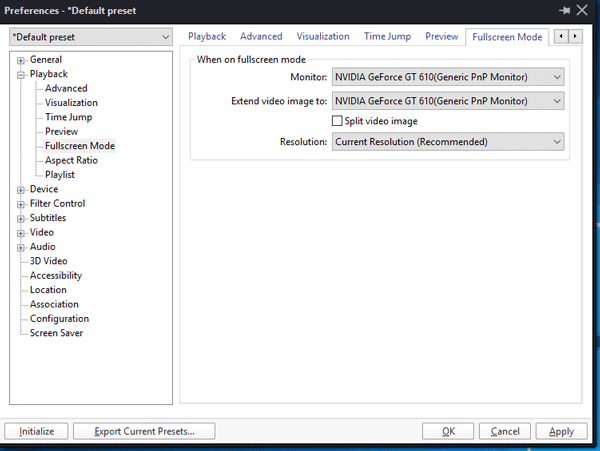
그런 다음 적용(Apply) 및 확인 버튼을 클릭하십시오.
이제 PotPlayer 로 비디오를 재생하고 오른쪽 상단에 보이는 전체 화면(Full Screen ) 버튼 을 클릭하십시오 .
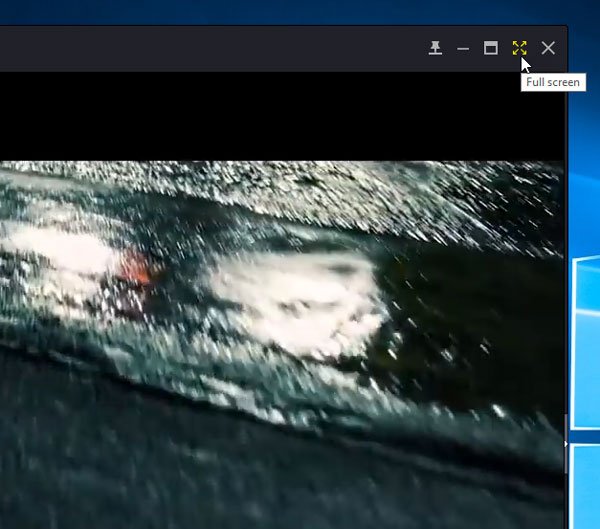
비디오는 여러 모니터에서 열어야 하며 다중 모니터 설정에서 볼 수 있습니다.
PotPlayer 는 최고의 음악 플레이어 중 하나입니다. 처음에는 KMPlayer(KMPlayer) 를 만든 동일한 사람들이 개발했습니다. 그러나 이제 그들은 웹상에서 독립된 회사입니다.
Related posts
듀얼 Monitor Tools Windows 10의 경우 여러 모니터를 관리 할 수 있습니다
Windows auto Second Screen을 마지막으로 활성 선택으로 되돌립니다
Desktop Windows 10에서 두 번째 모니터로 무작위로 움직이는 아이콘
Stop minimizing Windows 11에서 모니터가 연결되지 않은 Windows
Dual monitor에서 Windows 10에서 Single로 변경하는 방법
Skype Privacy Settings, Groups and Video Calls
Windows 10에서 특정 모니터에서 프로그램을 열어 보는 방법
Remember window Windows 11의 여러 모니터의 위치
Chrome에서 Audio or Video에 대한 Live Caption feature를 활성화하는 방법
Command Prompt을 사용하여 VLC으로 비디오를 재생하는 방법
Best 무료 Video GIF maker Windows 10 소프트웨어
Set Windows 10의 여러 모니터에 대한 다른 Display Scaling level
Windows 10 컴퓨터의 톱 10 Dual Monitor 배경 화면
Metadata Photos & Video 파일 Windows 10에서 Metadata을 편집하거나 추가하는 방법
Google Drive 동영상이 재생되거나 blank screen를 표시하지 않습니다
Video Game backlog를 관리하고 거래하는 무료 도구
손상되거나 손상된 비디오 파일을 복구하고 재생하는 방법
Best Free Video Metadata Editor software Windows 10
Setup Filezilla Server and Client : Screenshot and Video tutorial
Windows 11의 여러 모니터에서 Taskbar을 보여주는 방법
